“半调图案”滤镜可以在保持连续色调范围的同时,模拟半调网屏效果;“半调图案”滤镜使用前景色和背景色将图像处理为带有圆形、网点或直线形状的半调图案效果。
Photoshop CC中文版利用半调图案ps滤镜与剪贴蒙版打造美女照片抽丝效果图。
1.按【Ctrl+O】快捷键,打开一张美女照片,如图所示。
2.按【Ctrl+J】快捷键复制“背景”图层,将前景色调整为洋红色(R219、G125、B246),在Photoshop CC中文版菜单栏选择“滤镜”-“滤镜库”-“素描”-“半调图案”命令,将“图像类型”设置为“直线”,效果如图所示。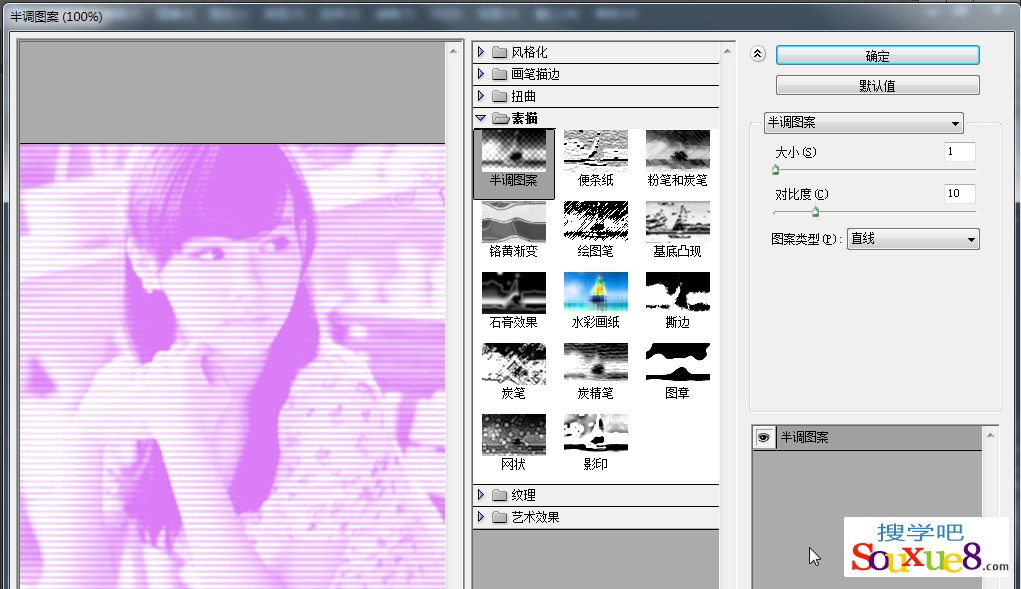
• 【大小】:设置半调图案的密度.;值越大,图案密度越小,半调图案的网纹就越大,取值范围为1~12。
• 【对比度】:设置添加到图像中的前景色与背景色的对比度。值越大,层次感越强,对比越明显。
• 【图案类型】:设置生成半调图案的类型,包括【圆形】、【网点】或【直线】3 个这项。
3.将Photoshop CC中文版“图层1”的混合模式设置为“颜色加深”,如图所示。
4.单击Photoshop CC中文版“图层面板”中的“创建新图层”按钮,新建一个图层,设置混合模式为“线性加深”,选择“渐变工具”,在工具选项栏中单击“径向渐变”按钮,在画面中填充白-黑径向渐变,如图所示。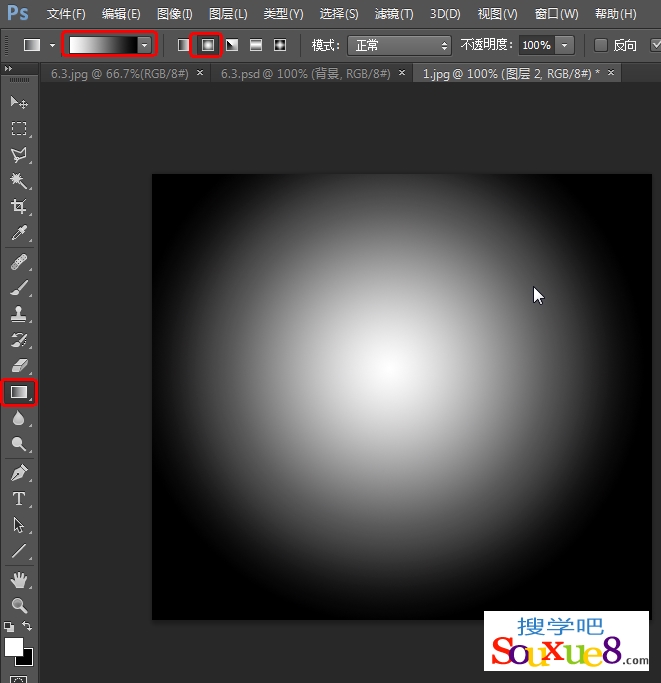
5.按【Ctrl+Alt+G】快捷键创建剪贴蒙版,效果如图所示。
6.单击Photoshop CC中文版“调整面板”中的“色相/饱和度”按钮,创建“色相/饱和度”调整图层,勾选“着色”选项,拖动“色相”、“饱和度”滑块调整颜色,单击面板底部的![]() 按钮,创建剪贴蒙版,效果如图所示。
按钮,创建剪贴蒙版,效果如图所示。
7完成.Photoshop CC中文版利用半调图案ps滤镜与剪贴蒙版打造美女照片抽丝效果图。
